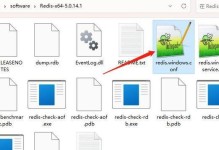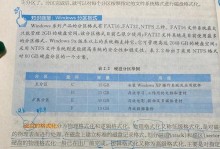在日常使用电脑的过程中,我们经常会遇到系统崩溃或者需要重新安装系统的情况。而使用U盘安装系统是一种便捷且高效的方式。本文将详细介绍如何利用U盘安装系统到神州战神电脑上,让您轻松完成操作。
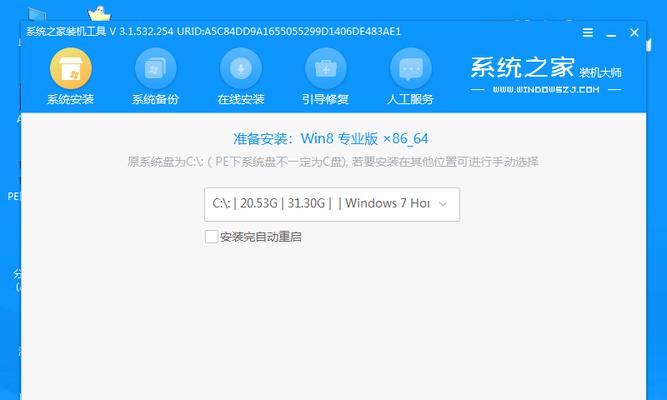
一、准备所需材料和工具
1.神州战神电脑
2.一个可用的U盘(容量大于8GB)
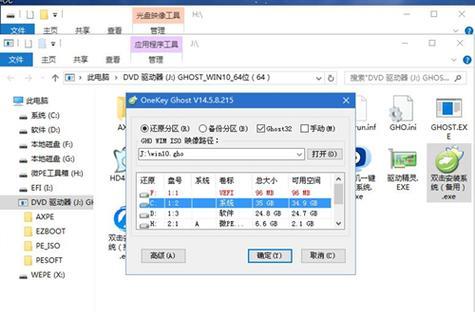
3.系统安装镜像文件(ISO格式)
4.一个可用的电脑(用于制作U盘启动盘)
二、制作U盘启动盘
1.插入U盘至电脑,确保其中没有重要数据。

2.下载并安装制作U盘启动盘的工具(如UltraISO)。
3.打开制作工具,选择“打开”菜单,导入下载好的系统安装镜像文件。
4.在工具菜单中选择“写入硬盘映像”,选择U盘作为目标设备,点击“写入”按钮开始制作启动盘。
三、设置神州战神电脑启动顺序
1.关闭电脑,插入制作好的U盘启动盘。
2.开机时按下电脑制造商指定的快捷键(如ESC、F2、F12等)进入BIOS设置界面。
3.在BIOS设置界面中找到“Boot”或“启动选项”菜单。
4.将U盘设为首选启动设备,保存设置并退出BIOS。
四、启动并安装系统
1.重启电脑,此时电脑会从U盘启动。
2.进入系统安装界面后,按照提示选择安装语言、时区等设置。
3.选择“自定义安装”,找到安装目标位置,进行分区和格式化设置。
4.选择系统安装的驱动器,点击“下一步”开始系统安装过程。
5.根据提示完成后续设置,等待系统安装完毕。
五、完成安装并设置
1.安装完成后,电脑会自动重启。
2.进入新安装的系统后,按照提示进行初始设置,包括用户名、密码等。
3.安装必要的驱动程序和软件,确保电脑正常运行。
4.还原个人文件和数据,恢复到之前的状态。
六、注意事项
1.在操作过程中,确保电脑连接到可靠的电源。
2.选择正确的系统安装镜像文件,以免发生不必要的错误。
3.确保U盘的可用性和空间足够,以免造成数据损失。
4.在进行系统安装前,备份重要的个人文件和数据。
通过本文的指导,您可以轻松地使用U盘安装系统到神州战神电脑上。这种方法不仅方便快捷,还可以避免磁盘碎片和系统冲突等问题。希望本文对您有所帮助,祝您顺利完成系统安装,并享受到全新的电脑使用体验。